Actualizado 2024 de mayo: Deje de recibir mensajes de error y ralentice su sistema con nuestra herramienta de optimización. Consíguelo ahora en este enlace
- Descarga e instala la herramienta de reparación aquí.
- Deja que escanee tu computadora.
- La herramienta entonces repara tu computadora.
Los usuarios de Windows Media Player disfrutan del lujo de reproducir sus videos favoritos en cualquier momento. Sin embargo, algunas personas informaron que se encuentran Errores del Reproductor de Windows Media cuando intentan reproducir diferentes formatos de video como MOV, MP4 y otros formatos. Ven el error 0Xc00d36e5, que dice:
Aparece el mensaje de error "No se puede reproducir" que dice: "El elemento no se puede reproducir, vuelva a adquirir el contenido. 0Xc00d36e5 ".
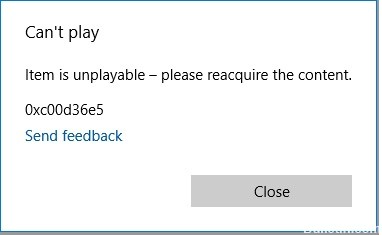
Existen diferentes razones por las cuales su reproductor multimedia muestra el error 0Xc00d36e5. Es posible que haya dañado el registro de Windows, por lo que evita que se reproduzca su video. También puede tener un archivo de almacenamiento dañado. Hay casos en que el video en sí está dañado, por lo que no puede continuar. Es posible que no haya descargado completamente el video. Elimine el video y descárguelo nuevamente. Es posible que algunos archivos de video no sean compatibles con su reproductor multimedia, por lo que no se puede reproducir.
Cómo reparar el error 0xc00d36e5:
Reproduzca su video en un reproductor multimedia diferente.
La razón por la que no pudo reproducir su video es su compatibilidad con su reproductor multimedia existente. No todos los formatos de video se pueden reproducir correctamente en la mayoría de los reproductores. Intente reproducir su video en un reproductor multimedia diferente y vea si funciona o no. Si no tiene otro reproductor multimedia, descárguelo en línea y vea si funciona para usted. De lo contrario, puede hacer otros métodos de solución de problemas a continuación y verificar si el error aún persiste.
Realizar DISM y SFC

Su archivo del sistema puede estar dañado. Una forma de repararlo es ejecutar un verificador de archivos del sistema.
- Abra un cuadro de diálogo Ejecutar presionando la tecla de Windows + R.
- Abra el indicador CMD escribiendo "cmd" dentro del cuadro de texto y presione Ctrl + Shift + Enter.
- Luego, escriba el siguiente comando y presione Entrar para ejecutar un análisis SFC: sfc / scannow
- Espere a que termine el procedimiento.
Actualización de mayo de 2024:
Ahora puede evitar problemas en la PC utilizando esta herramienta, como protegerse contra la pérdida de archivos y el malware. Además, es una excelente manera de optimizar su computadora para obtener el máximo rendimiento. El programa corrige los errores comunes que pueden ocurrir en los sistemas Windows con facilidad, sin necesidad de horas de resolución de problemas cuando tiene la solución perfecta a su alcance:
- Paso 1: Descargar PC Repair & Optimizer Tool (Windows 10, 8, 7, XP, Vista - Microsoft Gold Certified).
- Paso 2: Haga clic en “Iniciar escaneado”Para encontrar problemas de registro de Windows que podrían estar causando problemas en la PC.
- Paso 3: Haga clic en “Repara todo”Para solucionar todos los problemas.
- Después del escaneo SFC, inicie el escaneo DISM escribiendo: DISM / Online / Cleanup-Image / RestoreHealth.
- Espere a que termine el procedimiento.
- Una vez hecho esto, reinicie su computadora y verifique si los problemas se han resuelto.
Convierta el video a otro formato
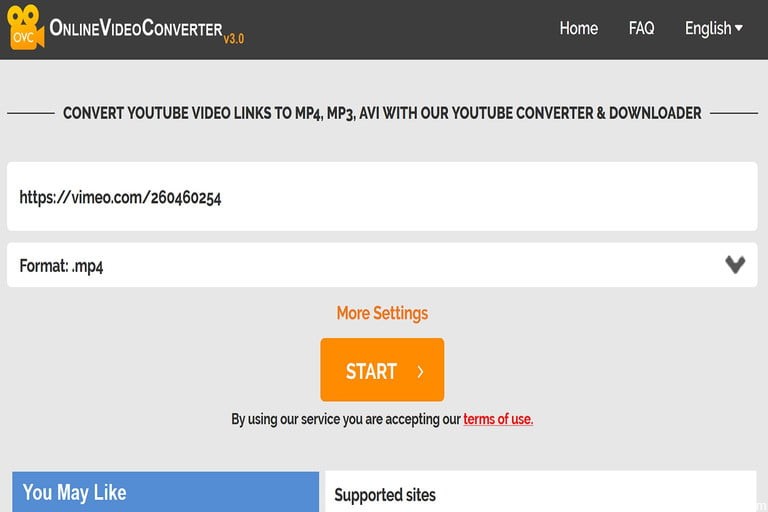
Convierta formatos de video a MP4 para que sean fácilmente compatibles con el reproductor multimedia común.
- Convertidor de video abierto.
- Haga clic en Elegir archivos para seleccionar un archivo de video para convertir.
- Haga clic en el botón Abrir.
- Elija qué archivos convertir y haga clic en Iniciar para comenzar la conversión.
- Guarde el video MP4 convertido y verifique si se reproduce en su reproductor multimedia.
Reproduzca su video en modo seguro

- En Windows 10, vaya a la Configuración.
- Elija Actualización y seguridad y haga clic en Recuperación.
- Busque Configuración avanzada y haga clic en Reiniciar ahora.
- Cuando su computadora se reinicie, vaya a Elegir una opción y haga clic en Solucionar problemas.
- Haga clic en Opción avanzada y elija Configuración de inicio.
- Luego, elija reiniciar.
- Guarda tus archivos reparados.
- Una vez que su computadora se reinicie, haga clic en F4 y arranque su computadora en modo seguro.
- Si su video se reproduce en Modo seguro, actualice sus controladores de video.
- Luego, cambie la configuración de su computadora. Haga clic en Configuración y vaya a Aplicaciones.
- Haga clic en Reproducción de video y cambie su configuración.
Sugerencia del experto: Esta herramienta de reparación escanea los repositorios y reemplaza los archivos dañados o faltantes si ninguno de estos métodos ha funcionado. Funciona bien en la mayoría de los casos donde el problema se debe a la corrupción del sistema. Esta herramienta también optimizará su sistema para maximizar el rendimiento. Puede ser descargado por Al hacer clic aquí

CCNA, desarrollador web, solucionador de problemas de PC
Soy un entusiasta de la computación y un profesional de TI practicante. Tengo años de experiencia detrás de mí en programación de computadoras, solución de problemas de hardware y reparación. Me especializo en desarrollo web y diseño de bases de datos. También tengo una certificación CCNA para diseño de red y solución de problemas.

